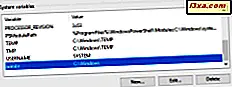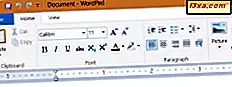O Action Center foi introduzido pela primeira vez no Windows XP Service Pack 2 e, desde então, tem sido constantemente atualizado. No Windows 8 e no Windows 8.1, ele oferece muitas das opções antigas e familiares, mas também algumas novas e empolgantes, com o objetivo de aumentar ainda mais a segurança e a estabilidade do seu sistema. Neste tutorial, mostrarei como abrir o Centro de Ação no Windows 8 e no Windows 8.1, além de como usá-lo para ficar de olho na segurança de seu sistema.
Como acessar o Action Center
Como sempre acontece com o Windows e suas ferramentas, há mais de uma maneira de abrir o Centro de Ação .
Se você estiver na tela Iniciar, digite a palavra "ação" e clique ou toque em Configurações à direita para filtrar os resultados da pesquisa. Clique ou toque em Centro de ação .

No Windows 8.1, não há necessidade de filtrar os resultados da pesquisa. Na tela inicial, digite a palavra "ação" e clique ou toque no resultado apropriado.

Quando você está na área de trabalho, pode abrir o Centro de Ação usando o ícone Área de Notificação . Clique no ícone que se parece com uma bandeira.

Um menu flutuante é exibido. Dentro você pode ver mensagens (se houver) sobre o estado do seu computador e um link chamado Open Action Center . Clique nele e o Centro de Ação é aberto.
Por último, mas não menos importante, você pode usar o Painel de Controle . Abra-o e clique em Sistema e Segurança, depois em Central de Ações .
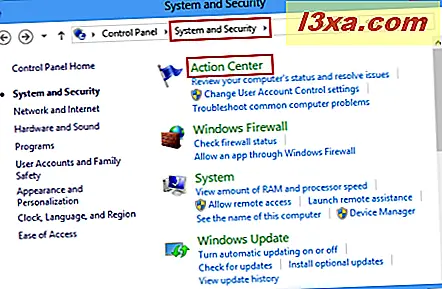
O que há dentro do Centro de Ação?
O painel do Centro de Ação exibe duas seções principais: Segurança e Manutenção . Eles são encontrados no meio da janela.

À esquerda, você tem uma barra lateral com vários links importantes que permitem configurar o Centro de Ação e outras ferramentas no Windows. Abaixo das seções principais, há botões para Solução de problemas e recuperação . Eles dão acesso a várias ferramentas que podem ser usadas quando o sistema está se comportando mal.
Como há muitas coisas no Centro de Ação, neste artigo eu gostaria de abordar apenas a seção Segurança e deixar o restante para artigos futuros.
Verificações de segurança feitas pelo Action Center
Em primeiro lugar, o Action Center verifica se você tem um firewall instalado e fornece proteção ativa. Por padrão, se nenhuma solução de segurança de terceiros estiver instalada, o Firewall do Windows deverá estar ativado. Para obter mais informações, confira este tutorial: Firewall do Windows - como funciona e como habilitá-lo ou desativá-lo.
Em seguida, é o Windows Update . O Action Center verifica se está desativado ou não.
Outra área importante em segurança é a proteção antivírus, antispyware e software indesejado. Isso é fornecido, por padrão, pelo Windows Defender . Se você instalou uma solução de segurança de terceiros, ela deve aparecer na Central de Ações como ativa e funcionando.

Outra área verificada pelo Centro de Ação são as configurações de segurança da Internet. Isso significa que o Internet Explorer está configurado e se sua configuração é segura ou não. Infelizmente outros navegadores não são verificados.
O Controle de Conta de Usuário (UAC) é outro importante recurso de segurança que nunca deve ser desativado e o Action Center garante que não seja. Se estiver desativado, você verá um grande aviso.
Em seguida, o novo Windows SmartScreen é verificado. Você também pode configurar a maneira como funciona, usando o link Alterar configurações .
 A Proteção de Acesso à Rede é um recurso específico para redes corporativas que estão usando o Windows 8 Enterprise e o Windows 8.1 Enterprise. Isso ajuda a proteger a segurança geral da rede. Para edições de consumidor do Windows 8 e Windows 8.1, isso deve ser desativado.
A Proteção de Acesso à Rede é um recurso específico para redes corporativas que estão usando o Windows 8 Enterprise e o Windows 8.1 Enterprise. Isso ajuda a proteger a segurança geral da rede. Para edições de consumidor do Windows 8 e Windows 8.1, isso deve ser desativado. Em seguida, o status da sua ativação do Windows é verificado regularmente. Usando o link Ver detalhes da ativação, você pode acessar detalhes específicos, incluindo sua edição do Windows, a data em que foi ativada (se ativada) e também adicionar recursos ao Windows 8. Infelizmente, esse link não está disponível no Windows 8.1, embora o status da sua ativação do Windows ainda está sendo verificado.

A conta da Microsoft é verificada regularmente. Seu bem-estar é muito importante para o Windows 8 e o Windows 8.1. Se o status for Não concluído ou qualquer coisa, exceto OK, você deverá executar uma ação.

Alertas do Centro de Ação e Codificação de Cores
As primeiras coisas que você encontra no Centro de Ação são mensagens e alertas que exigem sua atenção. Problemas importantes que você deve resolver são marcados em vermelho. Os que você deve observar, mas não são sensíveis ao tempo, são coloridos em amarelo.

Se houver algum alerta, o Centro de Ações também exibirá mensagens na área de notificação da barra de tarefas. Mantenha o cursor na parte superior do ícone da Central de Ações e mais informações serão exibidas sobre os problemas encontrados.

Além disso, o sinalizador do Action Center muda dependendo do que está acontecendo com o sistema: a sobreposição vermelha (aquela com um ' x ') significa que há pelo menos uma mensagem importante, portanto, você precisa prestar atenção. A sobreposição de relógio preto significa que há uma tarefa agendada em execução em segundo plano (como uma verificação agendada do Windows Defender ).
Conclusão
Isso não é tudo o que o Action Center pode fazer. Estamos cobrindo os outros recursos desta ferramenta útil nos artigos recomendados abaixo. Não hesite em lê-los.